10 melhores programas de gravação de tela para Windows 10
O software de gravação de tela pode capturar a exibição completa (ou parte dela) de um computador ou dispositivo móvel. As gravações podem ajudar as pessoas a aprender o que fazer e como fazer, desde cliques e movimentos do mouse até a inserção de uma URL em seu navegador.
A prática de gravar a tela do computador para capturar gameplay ou outra atividade é relativamente difundida. Também pode ser usado para gravar cursos em vídeo ou apresentações. Um programa de gravação de tela pode ser usado para muitas atividades, incluindo ajudar seus familiares com problemas no computador e postar aulas e vídeos de jogos no YouTube.
Por que precisamos de um programa gravador de tela para Windows 10?
Para criar tutoriais instrucionais e demonstrações, a gravação de tela pode ser uma ferramenta muito útil. Depois de derrotar o principal oponente do jogo, geralmente é uma boa ideia gravar sua sessão de jogo para que você tenha algo para se gabar.
Por vários motivos, você pode precisar gravar sua tela, especialmente ao participar de reuniões ou palestras online. Não é difícil encontrar um gravador de tela que funcione com o Windows 10. Muitos tipos de profissionais, como professores, criadores de conteúdo e fornecedores, precisam de um gravador de tela.
Outro passo importante é descobrir quais são suas necessidades de gravação. A gravação em HD pode não ser necessária para o seu projeto. A opção de exportação para o YouTube pode não ser mais necessária se você quer postar no seu site.
Recursos obrigatórios
Você pode usar um efeito de imagem em imagem na webcam, e o microfone deve ser capaz de gravar o áudio do sistema e sua voz. O software de gravação de tela de alta qualidade também deve ter a capacidade de produzir vídeos de alta definição sem marca d'água.
Os gravadores de tela mais avançados permitem gravar usando a webcam, o microfone e o áudio integrado do computador. É aconselhável utilizar um gravador desktop com capacidade de gravação apropriada ao usar programas de transmissão ao vivo, pois vários itens devem ser gravados.
Os 10 melhores programas de gravação de tela para Windows 10
Preparamos uma lista dos melhores programas de gravação de tela para Windows 10 que estão disponíveis na Web e estão sendo usados globalmente. Vamos dar uma olhada:
O Wondershare DemoCreator oferece aos consumidores uma experiência autêntica e profissional ao criar demonstrações e cursos.
Para vários propósitos, como ensino, treinamento, negócios, jogos e blogs de vídeo, o Wondershare DemoCreator é um programa de gravação de tela fácil de usar. Além da tela do seu computador, você também pode gravar a webcam e o microfone que estão conectados a ele.
Existem vários recursos no Wondershare DemoCreator que fazem o programa funcionar sem problemas. Usuários iniciantes podem se beneficiar da facilidade de uso deste software.
Por várias razões, o Wondershare DemoCreator é agora a plataforma de edição de vídeo mais incrível do mercado. O recurso mais atraente deste software é sua velocidade e facilidade de uso na criação de apresentações, tutoriais e cursos de treinamento com aparência profissional. Se você encontrar um problema com um determinado software, poderá gravá-lo no computador e enviar o vídeo aos desenvolvedores. Por causa dos recursos poderosos, você pode fazer apresentações impressionantes facilmente.
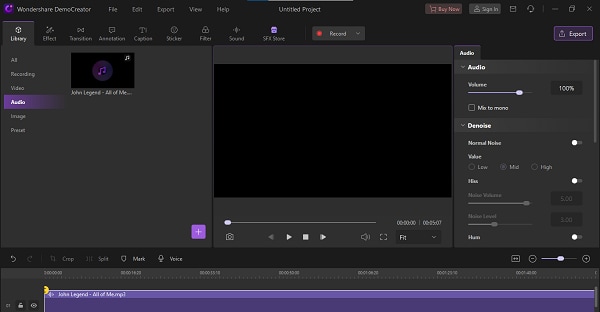

A Barra de Jogos do Xbox fornece um gravador na tela gratuito para usuários do Windows 10.
Ela só pode gravar janelas de programas individuais, não a área de trabalho ou o explorador de arquivos. É compatível somente com o Windows 10. Os usuários não podem alterar a resolução de forma alguma.
Portanto, ela foi projetada para gravar a maioria dos jogos de PC, permitindo que os usuários acessem instantaneamente widgets para compartilhamento, localizem colegas de equipe usando LFG e se conectem com amigos no console Xbox, celular e PC sem sair do jogo.

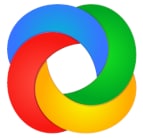
Essa ferramenta facilita o compartilhamento de capturas de tela.
Ela também permite que os usuários alterem a maneira como as coisas funcionam e tem muitos outros recursos que podem ajudar na captura e edição. Em seu próprio computador, você pode fazer uma captura de toda a tela, uma captura de tela de uma parte específica da tela, uma captura de tela da parte da tela usada mais recentemente, uma captura de tela de rolagem, uma captura de tela automática e muitas outras coisas.
Você não precisa fazer muito mais para usar este programa para fazer capturas de tela e depois editá-las. Com o editor de fotos integrado, você tem controle total sobre a aparência das suas imagens estáticas.
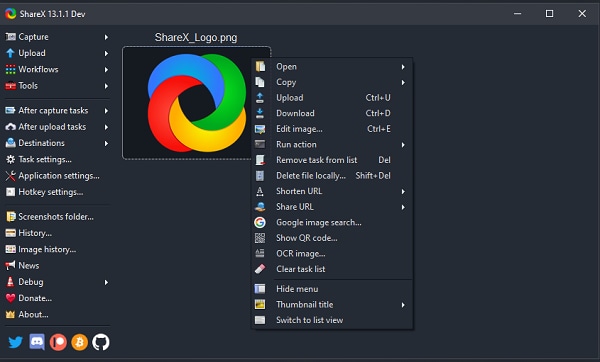

O Flashback Express é um software de gravação de tela gratuito para Windows 10 que fornece recursos avançados que permitem aos usuários capturar qualquer parte da tela do computador.
Este programa permite que os usuários gravem vídeos sem marcas d'água e adicionem imagens da câmera às gravações da tela. Após a conclusão do processo de gravação, os clientes podem enviar os vídeos diretamente para o YouTube ou baixar os arquivos gravados.
Você pode recortar e colar da suíte de edição, adicionar legendas e imagens e até comentar usando seu microfone.
Além disso, a versão gratuita não possui algumas das funções mais complexas, como a capacidade de editar vídeo/áudio e adicionar anotações em segundo plano. Arquivos de vídeo em formato MP4, AVI ou WMV podem ser enviados diretamente para o YouTube pelos usuários. Vídeos protegidos por senha e a capacidade de salvar vídeos em Flash, QuickTime, GIF ou como um arquivo executável estão disponíveis apenas para quem tem o plano pago.
De acordo com os usuários, não deixar uma marca d'água nos vídeos é uma grande vantagem para a edição gratuita deste programa. Mesmo que a versão Pro tenha mais recursos que a versão padrão, o preço ainda é razoável.
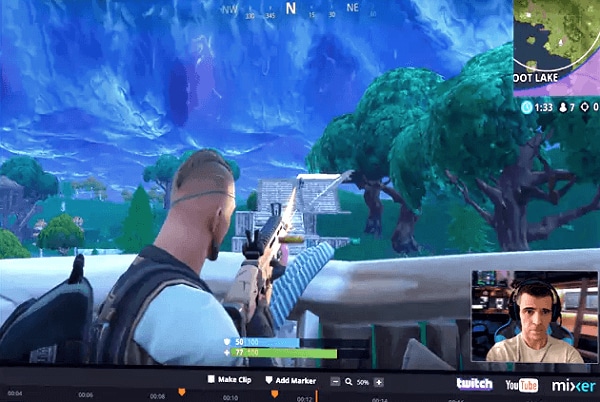
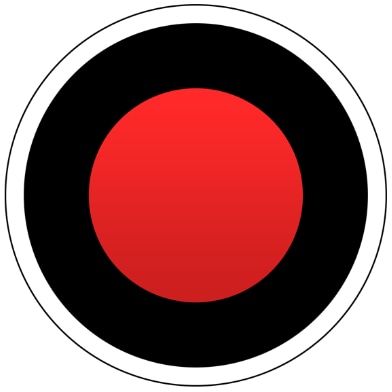
O Bandicam é um gravador desktop bem conhecido e usado com frequência que tem um longo histórico de operação confiável.
Este gravador de tela desktop inclui todos os recursos que você precisa e alguns que você nem sabia que existia.
O Bandicam é uma excelente ferramenta para iniciantes, pois fornece uma maneira rápida de capturar e postar os primeiros vídeos em seu canal do YouTube. É possível excluir a marca d'água do logotipo com relativa simplicidade usando o editor de vídeo posteriormente, já que a marca d'água não é extremamente grande.
É um progrma simples de usar e repleto de recursos valiosos. É tempo mais do que suficiente para gravar vários vídeos educacionais do YouTube, apesar da marca d'água e do limite de gravação de 10 minutos.
O Bandicam é uma ferramenta de captura de vídeo que é flexível e direta. Embora o Bandicam ofereça mais possibilidades de personalização do que todos os outros gravadores de tela combinados, a interface amigável facilita a personalização do software de gravação de acordo com seus requisitos exclusivos.
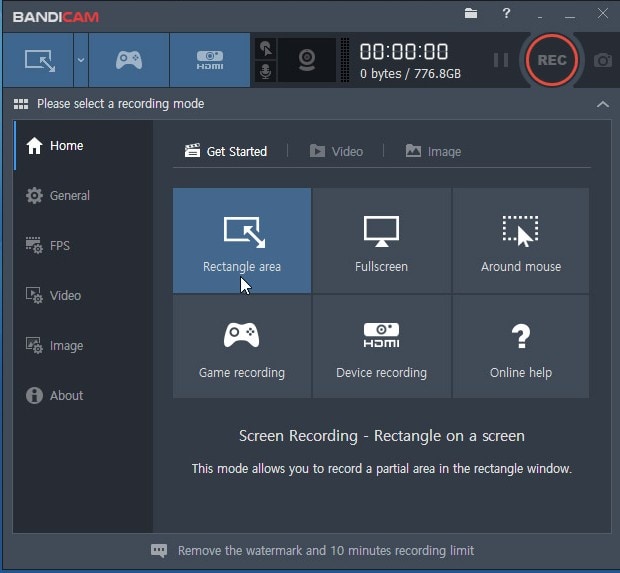
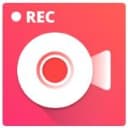
O RecForth é um software de gravação de tela HD gratuito. A interface de usuário é simples e fácil de usar para novos usuários.
O RecForth é uma excelente escolha para gravar cursos, tutoriais, transmissões ao vivo e demonstrações. Ele não possui ferramentas de edição de vídeos no momento. Se editar vídeo não é muito importante para você, o RecForth é sua escolha.
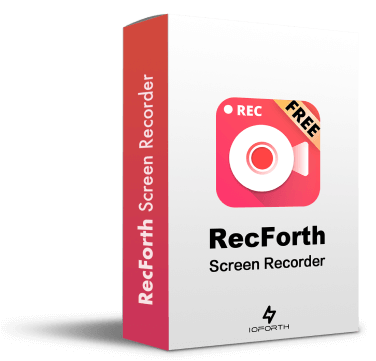
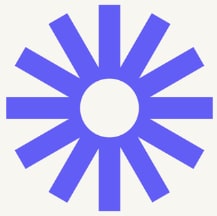
Você pode usar o Loom como uma extensão do Chrome ou um programa de desktop.
É uma boa ideia dar aos usuários a opção de escolher entre os dois; no entanto, algumas análises de usuários descobriram que a versão para desktop é propensa a bugs. Um máximo de cinco minutos de tempo de gravação é permitido na versão gratuita, enquanto seu espaço de trabalho é limitado a um máximo de cem vídeos. Os usuários poderão compartilhar vídeos simplesmente copiando e colando links para os vídeos em suas áreas de transferência.
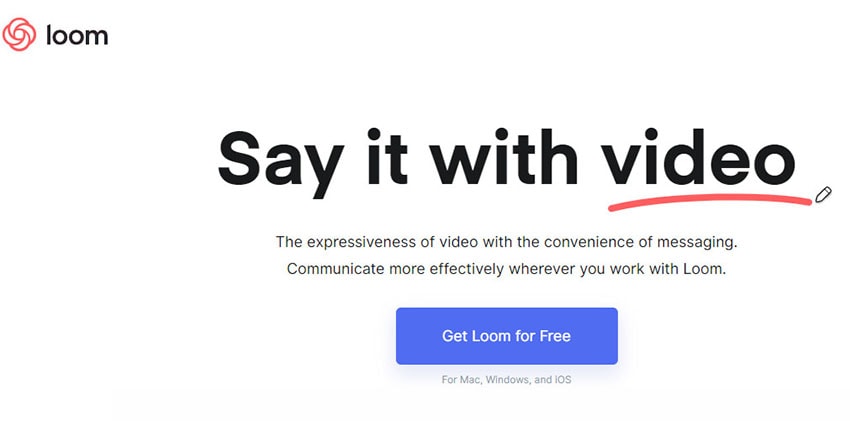
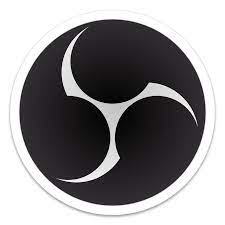
O OBS Studio é uma ferramenta excelente para gravação e transmissão de vídeo.
Qualquer pessoa que espere por uma solução rápida e direta terá um tempo mais desafiador navegando neste software. Este programa requer algum conhecimento de vídeo, mas é útil tanto para gravação de tela quanto para transmissão de vídeo ao vivo. Contanto que você esteja pronto para fazer um esforço extra, você vai se apaixonar por este programa.
Você pode controlar a quantidade de ruído e o número de camadas de som combinadas neste complexo editor de vídeos.
Para atender às necessidades dos jogadores, este programa foi desenvolvido com grande ênfase nos recursos de transmissão ao vivo. No entanto, você pode gravar e salvar seu vídeo localmente.
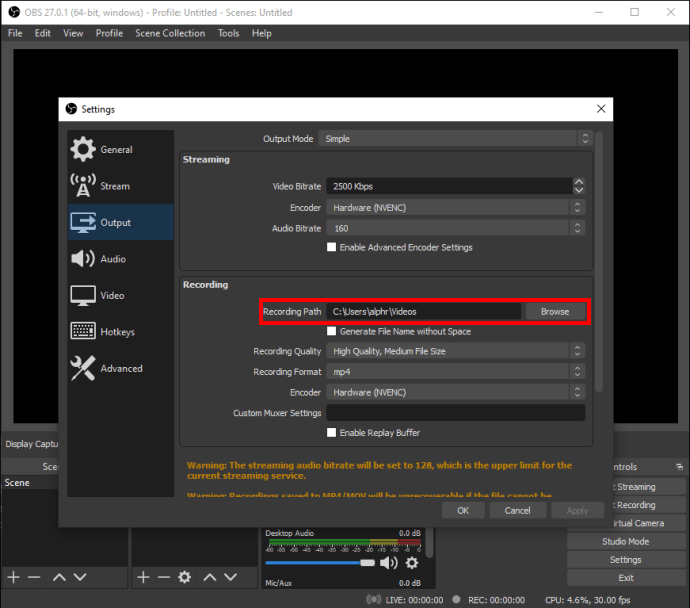
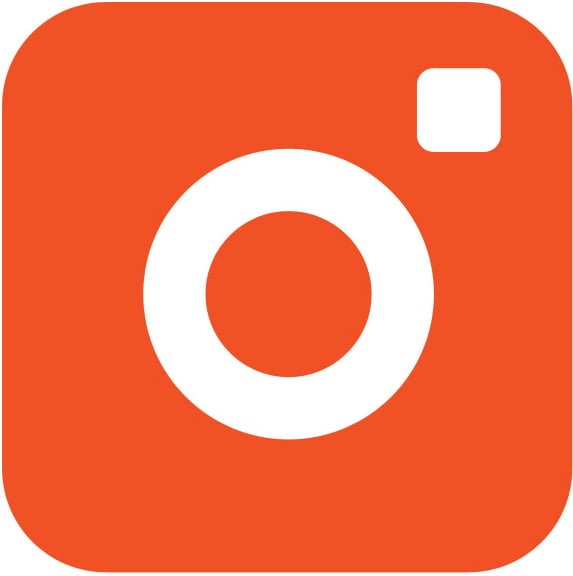
O TinyTake é um programa gratuito para Windows 10 que permite aos usuários gravar vídeos e fazer captura de tela.
Quando se trata de atendimento ao cliente online, documentação, vídeos instrutivos ou simplesmente eliminar o esforço de fazer capturas de tela, o TinyTake é uma ferramenta obrigatória. Na App Store e no Google Play, você pode obter o TinyTake gratuitamente. Em questão de minutos e com o mínimo esforço, todo o processo de gravação pode ser concluído com o TinyTake.
Usando o editor de imagens do TinyTake, você pode editar e fazer anotações em qualquer imagem no seu computador arrastando e soltando na janela do TinyTake. A anotação em vídeo se assemelha à edição de imagens de várias maneiras. Você pode armazenar todos os seus vídeos e fotos na nuvem e qualquer pessoa pode acessar o URL.
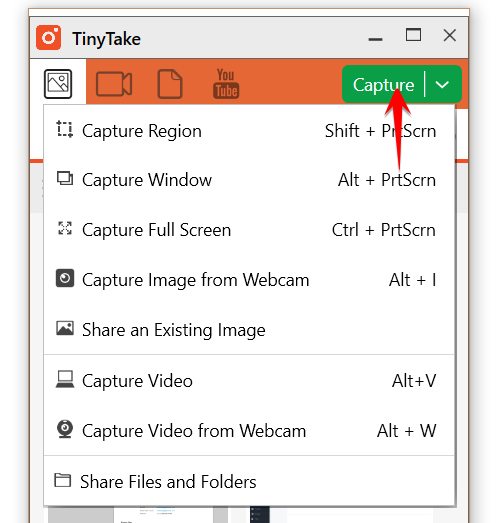
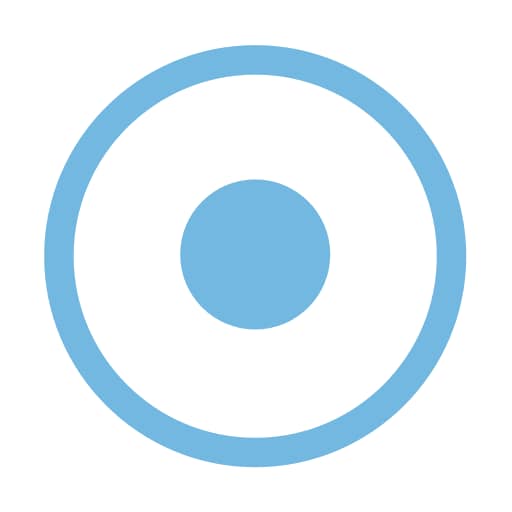
O Screencast-o-Matic é um gravador de tela bem conhecido com muitos usuários.
Você pode gravar webcam e áudio através do Screencast-O-Matic online. Se estiver usando um sistema operacional Mac, Windows, Chrome ou Android, você pode fazer capturas de tela e usar o recurso de imagem em imagem.
Para acessar recursos adicionais, como gravações com roteiro, esboços e anotações e habilidades de edição de vídeo mais extraordinárias, você deve atualizar para o plano Deluxe. Você pode compartilhar o vídeo para o Google Drive ou o YouTube.
Se você está procurando um gravador de tela simples no mercado há algum tempo, o Screencast-o-Matic é a melhor escolha.
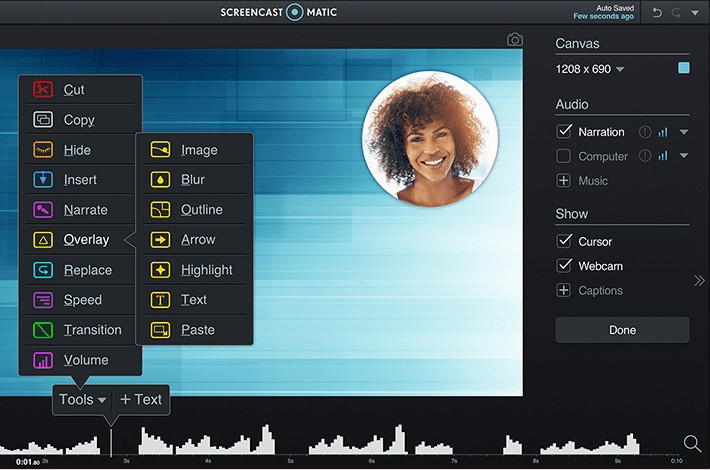
Como gravar a tela com o Wondershare DemoCreator no Windows 10?
É muito fácil gravar a tela através do DemoCreator. Execute os passos a seguir para gravar a tela usando o DemoCreator.
Download e instalação:
Este gravador de tela 4k pode ser instalado em questão de minutos. É melhor baixar e instalar a versão mais recente. Abra o programa após a conclusão da instalação.
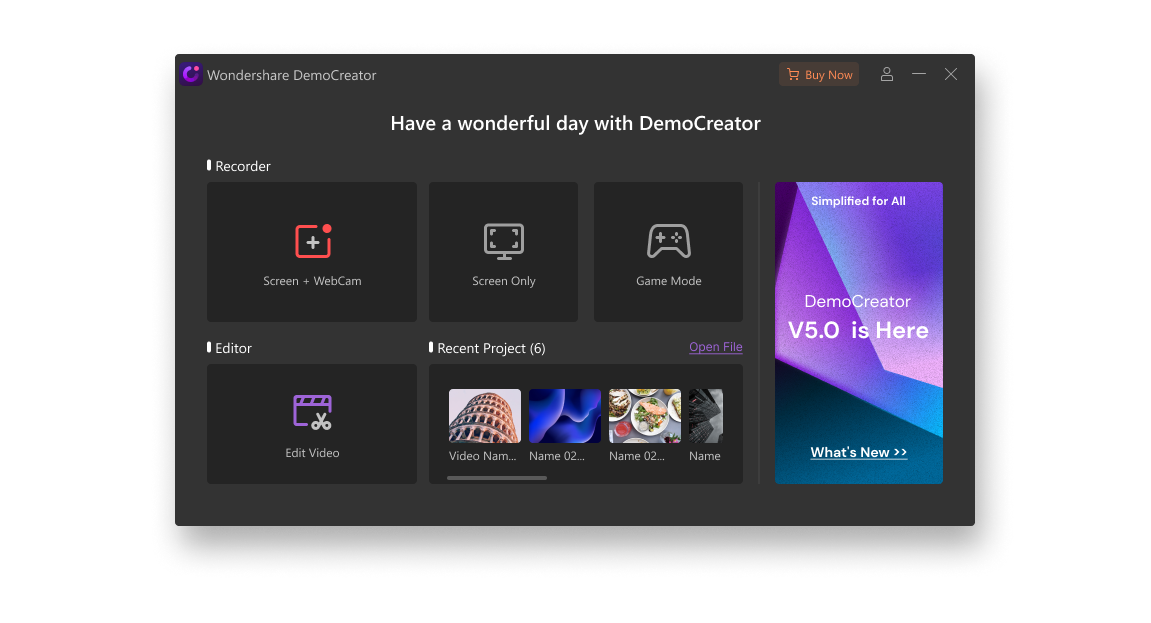
Inicie um projeto de gravação
Inicie um projeto de gravação clicando em "Iniciar um projeto de gravação". É fácil de identificar porque tem um símbolo de adição proeminente. Usando este modo, você pode gravar simultaneamente seus vídeos e músicas com uma webcam, bem como a tela do seu notebook, tudo ao mesmo tempo. Os usuários podem modificar as configurações de acordo com seus requisitos.
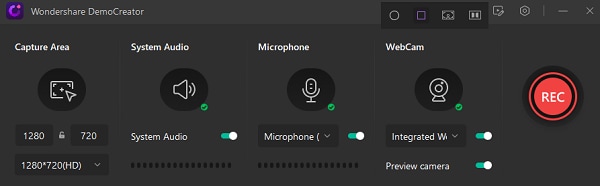
Inicie o processo de gravação
Depois de terminar de ajustar as configurações do seu notebook, pressione F10 no teclado ou clique no botão do círculo VERMELHO no lado direito da tela para sair do modo de configurações.
Encerre o processo de gravação
Quando terminar de gravar o vídeo desejado, clique no botão na barra de tarefas para interromper a gravação. Você também pode usar a tecla F10 do teclado para isso.
Pacote de recursos
A seguir estão alguns recursos muito úteis que você pode usar quando terminar de gravar a tela para fins de edição.
Legendas
O DemoCreator possui uma ampla variedade de modelos de legenda já prontos que você pode usar para adicionar aos seus vídeos.
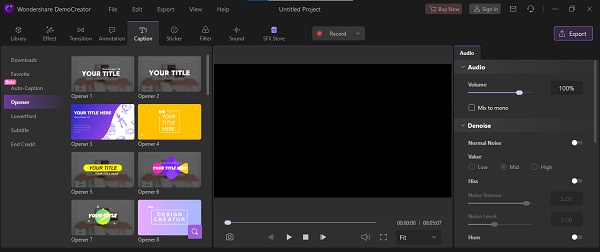
Adesivos
Você pode usar adesivos em vídeos de reação e aulas porque são capazes de transmitir pensamentos e histórias. Usando a Loja de Efeitos do Painel de Ferramentas, você pode pesquisar o tema e obter arquivos extras vinculados a esse tema se os adesivos padrão não atenderem às suas necessidades.
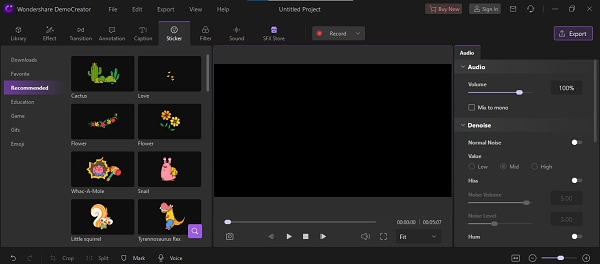
Anotação
O DemoCreator inclui um recurso de anotação robusto que permite adicionar fragmentos de texto ao seu vídeo em qualquer ponto da linha do tempo. Além disso, você pode incorporar uma ampla variedade de elementos visuais, como diagramas de bolhas, setas, efeitos de desfoque e banners.
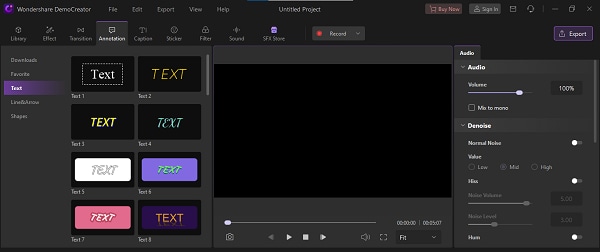
Transições
No DemoCreator, os usuários podem escolher entre uma ampla variedade de efeitos de transição. Cabe a você selecionar um efeito do lado esquerdo da sua ferramenta e adicioná-lo a uma determinada área da sua linha do tempo.
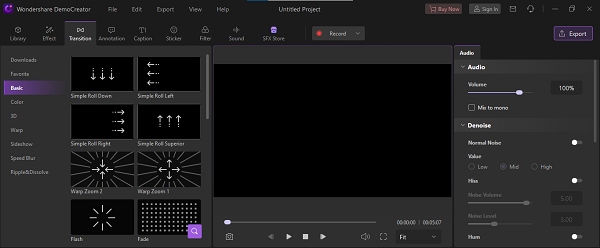
Conclusão:
Existe uma infinidade de programas de gravação de tela disponíveis nos dias de hoje. Mas somente alguns deles são genuinamente gratuitos e operacionais. Para aqueles que produzem muitos vídeos de treinamento, aula ou demonstração para suas apresentações ou plataformas, investir em software de gravação de tela de alta qualidade é uma obrigação.
O Wondershare DemoCreator possui muitas ferramentas e recursos que, quando combinados, podem ajudá-lo a criar vídeos melhores. Além de transições, animações, telas verdes e até efeitos de cursor, você tem uma ampla gama de opções acessíveis.
Além disso, você pode adicionar anotações aos seus vídeos, aprimorá-los com cenários, desenhos, sobreposições e adesivos, e ampliar e reduzir partes específicas dos vídeos. Este software é o melhor para iniciantes. Por isso, é altamente recomendado por nós.



David
chief Editor